Рекламное объявление
 Ubuntu разрабатывает сенсорный интерфейс для смартфоны Руководство по покупке смартфона, на 2013 годПодумываете о покупке смартфона, но не знаете, с чего начать и какой смартфон купить? Это руководство содержит все, что вам нужно, с полным обзором смартфонов, чтобы знать, чтобы сделать покупку. Подробнее и планшеты с планами по выпуску смартфонов Ubuntu в 2014 году. Если вы хотите попробовать это прямо сейчас, есть хорошие новости: вы можете установить предварительную версию Ubuntu Touch на устройстве Nexus (Galaxy Nexus, Nexus 4, Нексус 7 Google Nexus 7 (16 ГБ) Android-планшет Обзор и раздачаМы приобрели 16-Гбайт Nexus 7 за 249 долларов, который я изучал уже неделю или около того, и я действительно полюбил эту мелочь. Мы отдадим его в конце ... Подробнее или Nexus 10).
Ubuntu разрабатывает сенсорный интерфейс для смартфоны Руководство по покупке смартфона, на 2013 годПодумываете о покупке смартфона, но не знаете, с чего начать и какой смартфон купить? Это руководство содержит все, что вам нужно, с полным обзором смартфонов, чтобы знать, чтобы сделать покупку. Подробнее и планшеты с планами по выпуску смартфонов Ubuntu в 2014 году. Если вы хотите попробовать это прямо сейчас, есть хорошие новости: вы можете установить предварительную версию Ubuntu Touch на устройстве Nexus (Galaxy Nexus, Nexus 4, Нексус 7 Google Nexus 7 (16 ГБ) Android-планшет Обзор и раздачаМы приобрели 16-Гбайт Nexus 7 за 249 долларов, который я изучал уже неделю или около того, и я действительно полюбил эту мелочь. Мы отдадим его в конце ... Подробнее или Nexus 10).
Предупреждение: Это ранняя версия Ubuntu Touch. Это называется бета, но на самом деле это альфа. Многие вещи не работают, и некоторые приложения являются неработающими заполнителями, содержащими макетную графику. Установка этой предварительной версии также сотрет данные вашего устройства Nexus, поэтому убедитесь, что вы
резервное копирование любых важных данных Как правильно сделать резервную копию вашего Android устройстваВот как полностью создать резервную копию вашего Android-устройства, защищая ваши фотографии, SMS, контакты и все остальное. Подробнее прежде чем продолжить.Если вы все еще хотите попробовать Ubuntu Touch и увидеть, какой будет финальная операционная система Ubuntu Touch, продолжайте. Но знайте, во что вы ввязываетесь!
Что такое Ubuntu Touch?
Ubuntu Touch - это сенсорный интерфейс для Ubuntu Linux Ubuntu: руководство для начинающихИнтересуетесь Ubuntu, но не знаете, с чего начать? Все, что вам может понадобиться для начала работы с последней версией Ubuntu, прямо здесь, написано на простом для понимания простом английском языке. Подробнее предназначен для смартфонов и планшетов. Ubuntu планирует поставки смартфонов Ubuntu начиная с 2014 года.
Наиболее интересная особенность Ubuntu Touch, вероятно, заключается в том, что он потенциально может интегрировать все аппаратные форм-факторы в единый интерфейс. Операционная система может питать смартфоны, планшеты, настольные ПК и даже смарт-телевизоры, адаптируя свой интерфейс к каждому типу устройств. Это концепция, по крайней мере. Для более подробного объяснения смотрите официальное демонстрационное видео Ubuntu ниже.
Подготовьте Ubuntu на рабочем столе
Мы будем использовать Ubuntu на ПК для установки Ubuntu Touch, поскольку это официально поддерживаемый метод. Если у вас не установлена Ubuntu, вы сможете загрузиться с Ubuntu live CD и выполните этот процесс из реальной среды Ubuntu, даже не устанавливая Ubuntu на свой компьютер.
Чтобы установить необходимое программное обеспечение, откройте терминал и выполните следующие команды в вашей системе Ubuntu:
sudo add-apt-repository ppa: phablet-team / tools
sudo apt-get update
sudo apt-get install phablet-tools android-tools-adb android-tools-fastboot
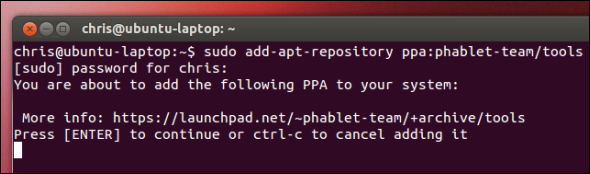
Разблокировать устройство
Чтобы установить другую операционную систему на устройство Nexus, вам необходимо разблокировать его загрузчик. Обратите внимание, что этот шаг сотрет все данные на вашем устройстве. (Если вы уже разблокировали загрузчик установить пользовательский диск Как установить пользовательское ПЗУ на вашем Android-устройствеГотовы оживить ваш телефон или планшет на Android? Установка пользовательского ПЗУ - лучший способ сделать это - повысить его производительность и характеристики. Подробнее или получить root права на ваше устройство, вы можете пропустить этот раздел.)
Чтобы разблокировать устройство, сначала полностью выключите его. Затем включите его, нажав кнопки Power, Volume Up и Volume Down одновременно. Он загрузится в режиме fastboot.

Подключите устройство Nexus к вашему компьютеру с USB USB 3.0: все, что вам нужно знатьUSB 3.0 превосходит USB 2.0 во многих отношениях. Вот все, что вам нужно знать о том, почему вы всегда должны выбирать USB 3.x, когда это возможно. Подробнее кабель, откройте терминал и выполните следующую команду:
sudo fastboot oem unlock
Подтвердите, что вы хотите разблокировать устройство, затем нажмите кнопку питания, чтобы загрузить устройство. Пройдите типичный процесс установки Android, пока не дойдете до главного экрана.
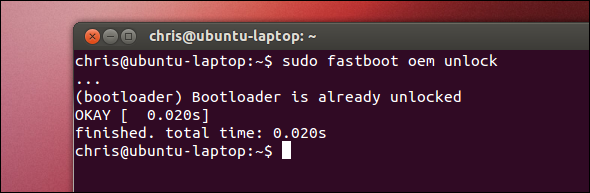
Подготовка устройства
Теперь вам нужно включить USB отладки Что такое режим USB отладки на Android? Вот как это сделатьНужно разрешить отладку по USB на вашем Android? Мы объясняем, как использовать режим отладки для передачи команд с вашего ПК на телефон. Подробнее на вашем устройстве. Инструкции здесь предполагают, что ваше устройство работает Android 4.2 Лучшие 12 советов по желеAndroid Jelly Bean 4.2, изначально поставляемый на Nexus 7, предоставляет новый отличный планшет, который превосходит предыдущие версии Android. Это даже впечатлило нашего постоянного поклонника Apple. Если у вас есть Nexus 7, ... Подробнее .
Сначала откройте экран настроек и выберите О телефоне или же О планшете. На экране «О программе» нажмите Номер сборки поле семь раз. Вы увидите сообщение «Поздравляю, теперь вы разработчик”Появляются на экране.
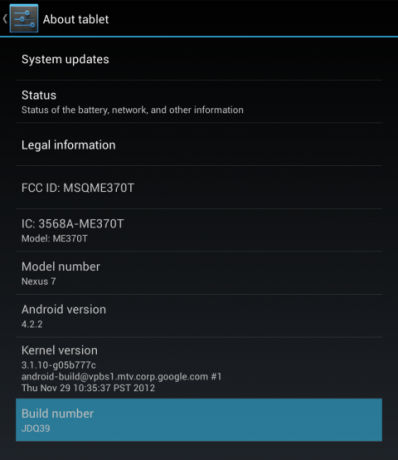
Вернитесь на главный экран настроек и выберите видимую опцию параметров разработчика. Включить USB отладки вариант на Параметры разработчика экран.
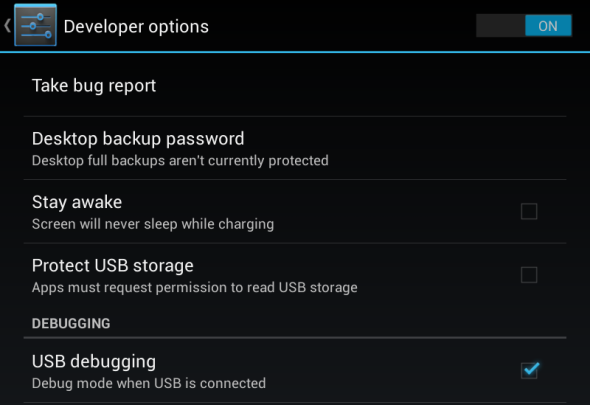
Затем выполните следующие команды на вашем компьютере:
adb kill-server
adb start-server
Подключите устройство Nexus к вашему компьютеру, и вы должны увидеть всплывающее окно подтверждения на вашем устройстве. Согласитесь на сообщение. (Если на вашем устройстве Nexus установлена более старая версия Android, это всплывающее окно может не отображаться.)
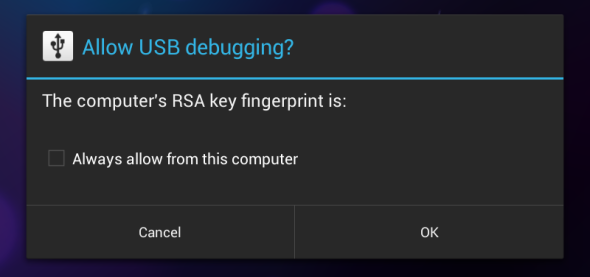
На О телефоне или же О планшете найдите номер сборки, который вы нажали ранее, и запишите его. Этот номер понадобится вам при последующей переустановке Android.
Установить Ubuntu Touch
Если вы следовали приведенным выше инструкциям, вы сможете установить Ubuntu Touch, выполнив следующую команду:
фаблет-флеш -b
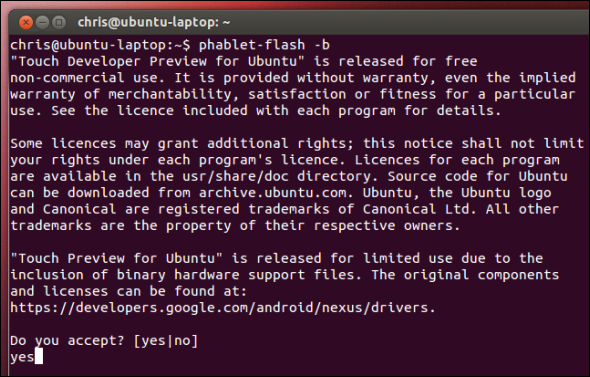
Эта команда сотрет все на вашем устройстве Nexus, загрузит последний образ Ubuntu Touch и установит его на ваше устройство. После того, как все будет сделано, ваше устройство автоматически перезагрузится в среду Ubuntu Touch. Будьте терпеливы, пока процесс не завершится.
(Если вы видите сообщение об ошибке, в котором говорится, что недостаточно места, удалите некоторые приложения или удалите некоторые файлы с устройства Nexus и повторите попытку.)
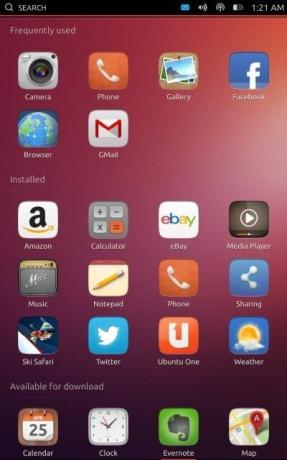
Переустановка Android
Вероятно, вы захотите переустановить Android после игры с предварительным просмотром Ubuntu Touch. Для этого посетите Фабричные образы для страницы Nexus Devices на сайте Google. Найдите заводской образ, соответствующий номеру сборки, который вы записали ранее, и загрузите его.
Распакуйте загруженный файл, откройте терминал и перейдите в извлеченный каталог.
Подключите устройство Nexus к компьютеру и убедитесь, что оно включено.
Далее выполните следующую команду:
adb reboot-bootloader
После перезагрузки устройства в режиме fastboot выполните следующую команду:
sudo ./flash-all.sh
(Если вы видите ошибку, убедитесь, что вы извлекли заводской образ и использовал команду cd A-Z Linux - 40 основных команд, которые вы должны знатьLinux - часто игнорируемое третье колесо для Windows и Mac. Да, за последнее десятилетие операционная система с открытым исходным кодом приобрела большую популярность, но она еще далека от рассмотрения ... Подробнее войти в его каталог.)
Это позволит переустановить официальный образ Google Android на ваше устройство. После завершения процесса ваше устройство Nexus должно перезагрузиться в Android.
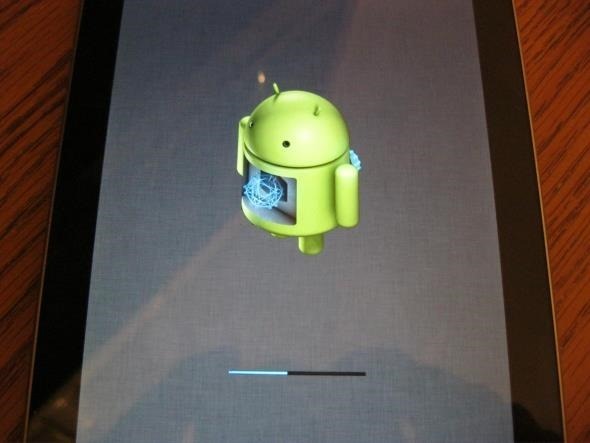
Если у вас есть какие-либо проблемы, вы можете проконсультироваться с официальное руководство по установке на Ubuntu Wiki.
Вы уже играли с предварительным просмотром Ubuntu Touch? Вы с нетерпением ждете телефонов, планшетов, умных телевизоров и компьютеров Ubuntu? Оставьте комментарий и поделитесь своим опытом!
Крис Хоффман (Chris Hoffman) - технический блогер и технологический наркоман, живущий в Юджине, Орегон


